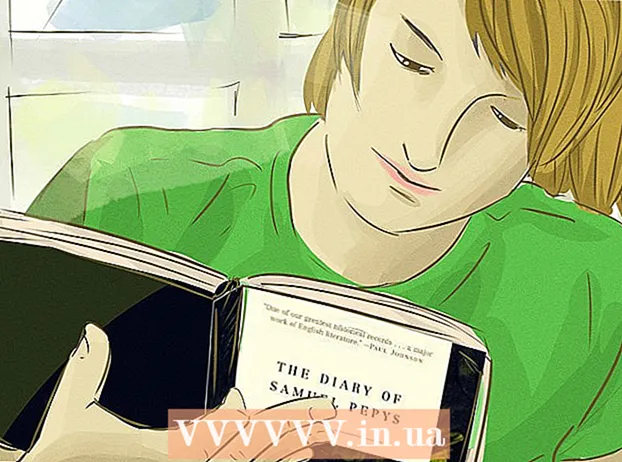Yazar:
Judy Howell
Yaratılış Tarihi:
25 Temmuz 2021
Güncelleme Tarihi:
19 Haziran 2024

İçerik
Bu wikiHow makalesi, tam Google E-Tablolar masaüstü web sitesindeki bir Google E-Tablolar elektronik tablosundaki verilerin nasıl grafiğe döküldüğünü öğretir.
Adım atmak
 Google E-Tablolar sayfasını açın. Tarayıcınızda https://sheets.google.com adresine gidin. Google hesabınızda oturum açtıysanız bu, Google E-Tablolar kontrol panelini açacaktır.
Google E-Tablolar sayfasını açın. Tarayıcınızda https://sheets.google.com adresine gidin. Google hesabınızda oturum açtıysanız bu, Google E-Tablolar kontrol panelini açacaktır. - Google hesabınızda oturum açmadıysanız, devam etmeden önce istendiğinde e-posta adresinizi ve şifrenizi girmeniz gerekecektir.
 tıklamak Boş. Bu, sayfanın sol üst tarafındadır. Bu yeni bir boş elektronik tablo açacaktır.
tıklamak Boş. Bu, sayfanın sol üst tarafındadır. Bu yeni bir boş elektronik tablo açacaktır. - Zaten bir veri elektronik tablonuz varsa, üzerine tıklayın ve "Verilerinizi seçin" adımına ilerleyin.
 Başlıklarınızı oluşturun. Hücreyi tıklayın A1, x ekseni için etiketi girin ve hücreyi tıklayın B1 ve y ekseni için etiketi girin.
Başlıklarınızı oluşturun. Hücreyi tıklayın A1, x ekseni için etiketi girin ve hücreyi tıklayın B1 ve y ekseni için etiketi girin. - Örneğin, gün içinde içtiğiniz kahve fincanlarının sayısını belgelemek istiyorsanız, hücreye "Saatler" girebilirsiniz. A1 ve hücrede "fincan kahve" B1 koymak.
- Oluşturmakta olduğunuz grafiğin türüne bağlı olarak, etiketin yerleşimi biraz farklılık gösterebilir.
- Ek başlıklar ekleyebilirsiniz C1, D1ve bu şekilde, grafiğiniz ikiden fazla veri kümesi içeriyorsa.
 Verilerinizi girin. X ekseni verilerinizi şu satırın hücrelerine yazın: a sütununa gidin ve y ekseni verilerinizi sayfanın hücrelerine yazın. B. sütun.
Verilerinizi girin. X ekseni verilerinizi şu satırın hücrelerine yazın: a sütununa gidin ve y ekseni verilerinizi sayfanın hücrelerine yazın. B. sütun. - İkiden fazla başlık sütununu doldurmanız gerekiyorsa, bununla ilgili bilgileri de girin.
 Tarihlerinizi seçin. Hücreyi tıklayın A1 ve tut ⇧ Shift en sağdaki veri sütunundaki alt hücreye tıklarken. Bu, tüm veri kümenizi mavi olarak seçecektir.
Tarihlerinizi seçin. Hücreyi tıklayın A1 ve tut ⇧ Shift en sağdaki veri sütunundaki alt hücreye tıklarken. Bu, tüm veri kümenizi mavi olarak seçecektir.  tıklamak Ekle. Bu, sayfanın sol üst tarafındaki bir sekmedir. Bir seçim menüsü görünecektir.
tıklamak Ekle. Bu, sayfanın sol üst tarafındaki bir sekmedir. Bir seçim menüsü görünecektir.  tıklamak Grafik. Bu seçeneği seçim menüsünün ortasında bulacaksınız. Ekle. Üzerine tıklamak, verilerinizin standart bir grafiğini oluşturacak ve sayfanın sağ tarafında bir pencere görünecektir.
tıklamak Grafik. Bu seçeneği seçim menüsünün ortasında bulacaksınız. Ekle. Üzerine tıklamak, verilerinizin standart bir grafiğini oluşturacak ve sayfanın sağ tarafında bir pencere görünecektir.  Bir grafik türü seçin. Pencerenin üst kısmındaki "Grafik Türü" kutusunu tıklayın ve beliren açılır listede bir grafik türünü tıklayın. Sayfanın ortasındaki grafik, seçiminize göre değişir.
Bir grafik türü seçin. Pencerenin üst kısmındaki "Grafik Türü" kutusunu tıklayın ve beliren açılır listede bir grafik türünü tıklayın. Sayfanın ortasındaki grafik, seçiminize göre değişir.  Tabloyu paylaşın. tıklamak Dosya, tıklamak Bölüm… açılır menüden bir ad girin ve tıklayın Kayıt etmek istendiğinde ve bir e-posta adresi (veya e-posta adresi aralığı) girin ve Gönder .
Tabloyu paylaşın. tıklamak Dosya, tıklamak Bölüm… açılır menüden bir ad girin ve tıklayın Kayıt etmek istendiğinde ve bir e-posta adresi (veya e-posta adresi aralığı) girin ve Gönder . - Önce sekmeye tıklayabilirsiniz AYARLAMAK grafiğin, etiketlerin vb. görünümünü özelleştirmek için grafik penceresinin en üstünde.
İpuçları
- Pasta grafik oluştururken, sayısal veriler için yalnızca bir sütun kullanmanız gerekir.
Uyarılar
- Google e-tabloları otomatik olarak kaydedilir, ancak yalnızca internete bağlı olduğunuzda. Bir Google e-tablosunu sayfanın üst kısmında "Kaydedildi" yazmadan kapatırsanız, değişiklikler kaybolabilir.